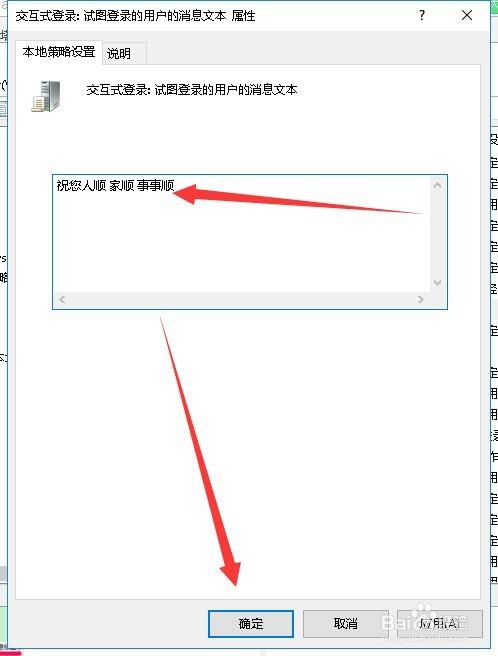1、在Windows10系统桌面,右键点击左下角的开始按钮,在弹出菜单中选择“运行”菜单项。
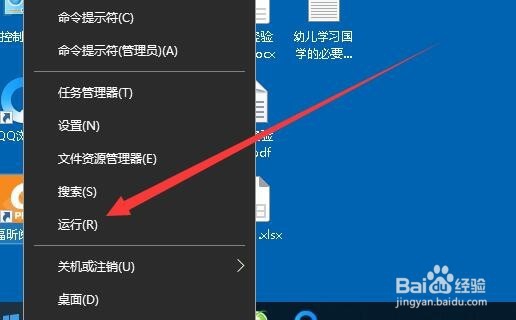
2、在打开的运行窗口中,我们输入命令secpol.msc,然后点击确定按钮。
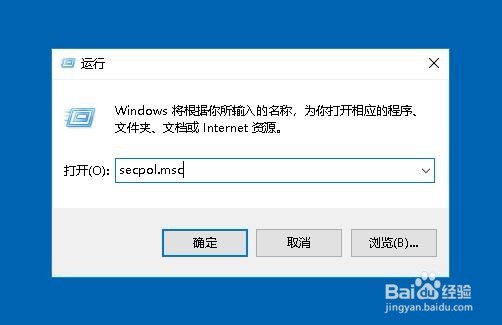
3、在打开的本地安全策略窗口中,我们依次点击本地策略/安全选项菜单项。
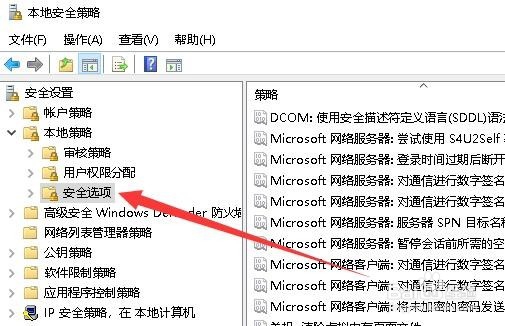
4、接下来在右侧的窗口中找到“交互式登录:试图登录的用户的消息标题”设置项。

5、双击后打开该设置项的编辑窗口,在窗口中设置提示信息的标题
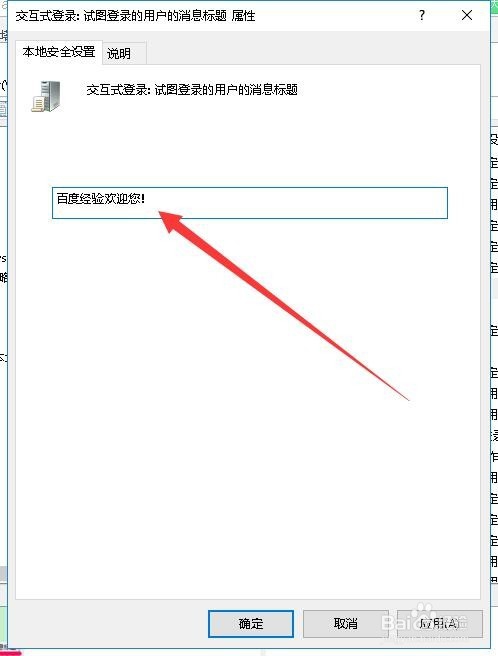
6、接下来我们再找到“交互式登录:试图登录的用户的消息文本”设置项。
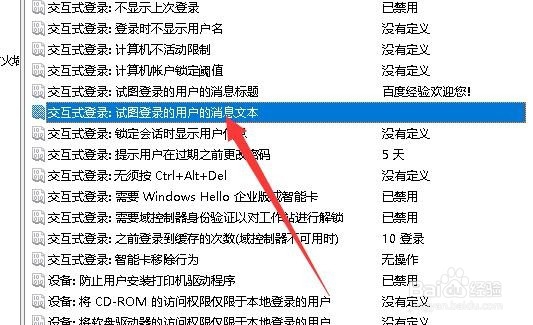
7、双击后会打开其编辑窗口,在窗口中我们输入显示的提示信息内容就可以了,最后点击确定按钮。